

|
Windows 8是美國微軟開發(fā)的新一代操作系統(tǒng),Windows 8共有4個(gè)發(fā)行版本,分別面向不同用戶和設(shè)備。于2012年10月26日發(fā)布。微軟在Windows 8操作系統(tǒng)上對(duì)界面做了相當(dāng)大的調(diào)整。取消了經(jīng)典主題以及Windows 7和Vista的Aero效果,加入了ModernUI,和Windows傳統(tǒng)界面并存。截止至2017年3月26日,Windows 8全球市場份額已達(dá)到2.51%。 最近有網(wǎng)友在使用Win8系統(tǒng)瀏覽網(wǎng)頁的時(shí)候碰到了一個(gè)奇怪的現(xiàn)象,那就是網(wǎng)速正常,但是網(wǎng)頁中的部分圖片不顯示,取而代之的是一個(gè)紅叉,這是怎么回事呢?經(jīng)過了解發(fā)現(xiàn),出現(xiàn)這種情況主要是和瀏覽器設(shè)置有關(guān),下面我們就一起來解決這個(gè)問題。 1、打開IE瀏覽器,進(jìn)入主界面,點(diǎn)擊右上角【設(shè)置】選項(xiàng); 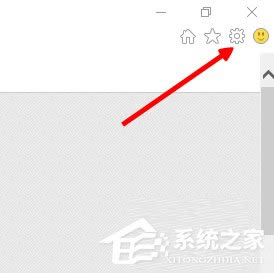 2、在彈出的設(shè)置對(duì)話框中,點(diǎn)擊下方的【Internet選項(xiàng)】; 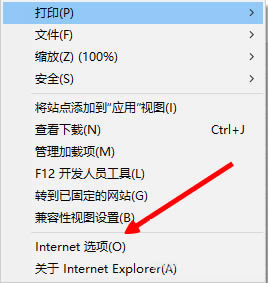 3、在彈出的對(duì)話框中,進(jìn)入常規(guī)選項(xiàng),點(diǎn)擊下方瀏覽記錄處的【刪除】; 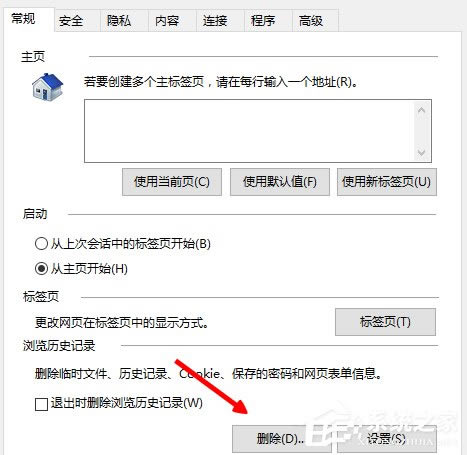 4、進(jìn)入刪除瀏覽器記錄對(duì)話框,勾選所有選項(xiàng),進(jìn)行清除; 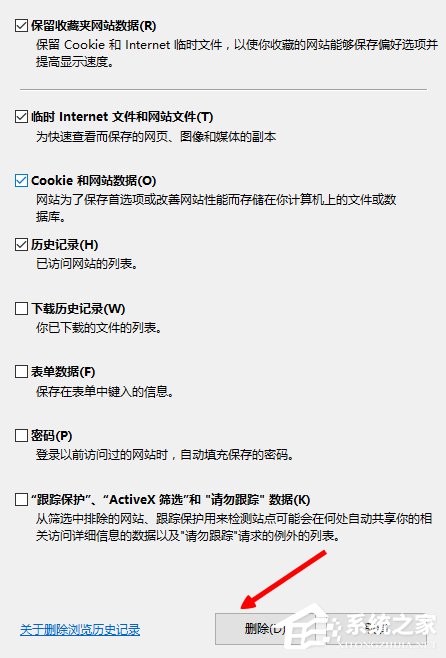 5、清除完畢,點(diǎn)擊右上角【高級(jí)】選項(xiàng); 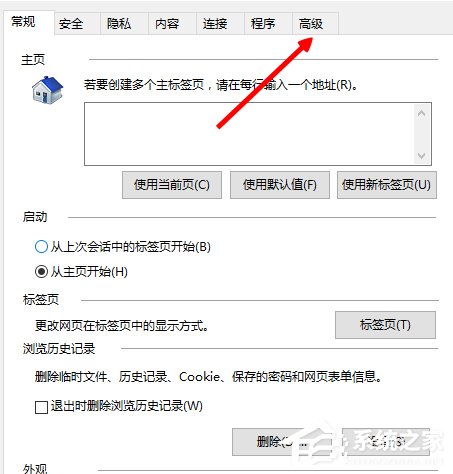 6、進(jìn)入高級(jí)界面,找到【重置internet Explorer】,點(diǎn)擊后方的【重置】; 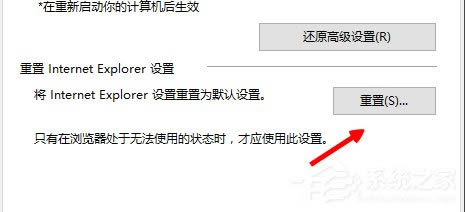 7、勾選刪除個(gè)人設(shè)置,點(diǎn)擊【重置】即可; 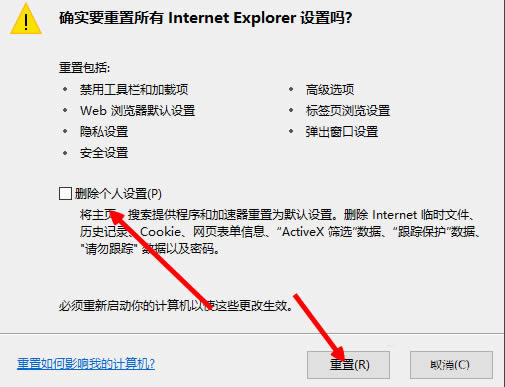 保存以上設(shè)置后,重新開啟瀏覽器,然后打開剛才出現(xiàn)圖片不顯示的網(wǎng)頁,這時(shí)我們可以發(fā)現(xiàn),網(wǎng)頁圖片不顯示出現(xiàn)紅叉的問題已經(jīng)解決了,如果用戶在別的系統(tǒng)環(huán)境下也碰到了這個(gè)問題,同樣可以使用相同的方法來解決。 Windows 8是對(duì)云計(jì)算、智能移動(dòng)設(shè)備、自然人機(jī)交互等新技術(shù)新概念的全面融合,也是“三屏一云”戰(zhàn)略的一個(gè)重要環(huán)節(jié)。Windows 8提供了一個(gè)跨越電腦、筆記本電腦、平板電腦和智能手機(jī)的統(tǒng)一平臺(tái)。 |
溫馨提示:喜歡本站的話,請(qǐng)收藏一下本站!